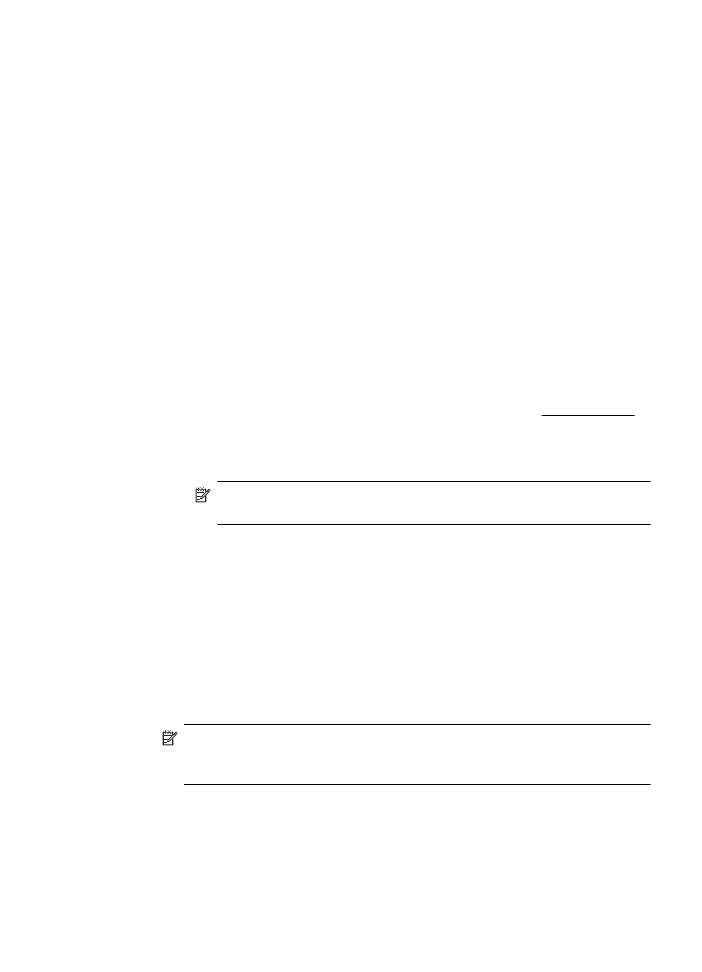
Tisk fotografií na fotografický papír (Mac OS X)
1.
Vložte do zásobníku papír. Další informace naleznete v tématu Vkládání média.
2.
Vyberte velikost papíru:
a.
Otevřete v aplikaci nabídku Soubor a klepněte na možnost Vzhled
stránky.
Poznámka Pokud položku Vzhled stránky v nabídce nevidíte,
přejděte ke kroku 3.
b.
Ujistěte se, že tiskárna, kterou chcete použít, je vybrána v místní nabídce
Formát pro.
c.
V místní nabídce Formát papíru vyberte formát papíru a poté klepněte na
možnost OK.
3.
Otevřete v aplikaci nabídku Soubor a klepněte na Tisk.
4.
Zkontrolujte, zda je vybrána tiskárna, kterou chcete použít.
5.
V místní nabídce Formát papíru (je-li k dispozici) vyberte vhodný formát papíru.
6.
Klepněte na možnost Typ/kvalita papíru a potom vyberte následující nastavení:
•
Typ papíru: Příslušný typ fotografického papíru
•
Kvalita:Nejlepší nebo Maximální rozlišení
Poznámka Pokud nejsou tyto možnosti k dispozici, klepněte na trojúhelník
vedle místní nabídky Tiskárna nebo klepněte na položku Zobrazit
podrobnosti.
Tisk fotografií
43
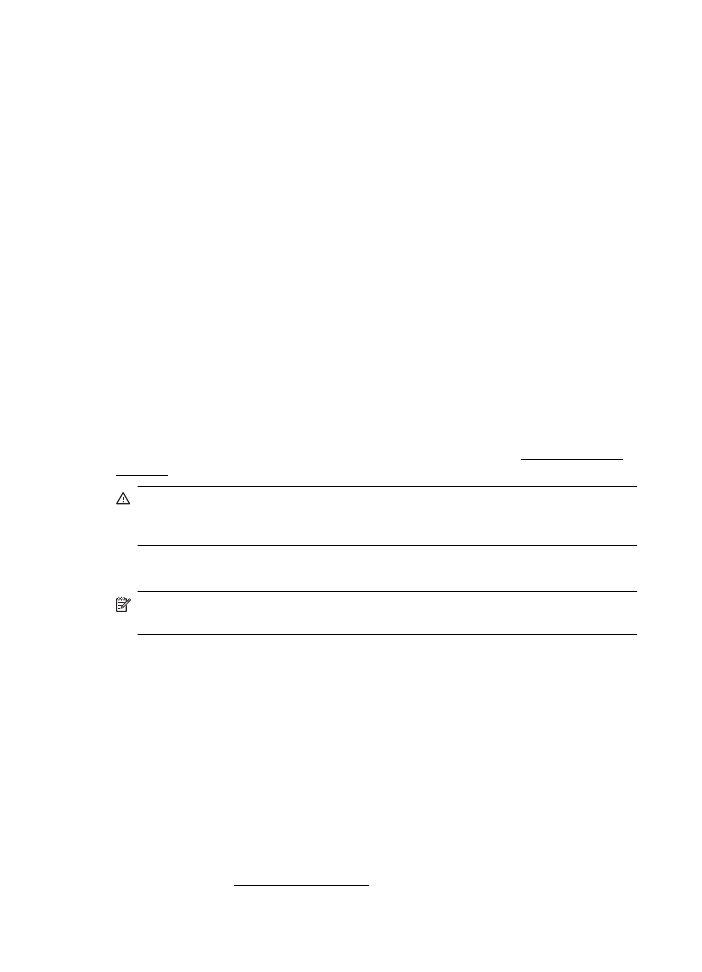
7.
Je-li třeba, změňte možnosti fotografií a barev:
a.
Klepněte na trojúhelník vedle položky Možnosti barev a vyberte
odpovídající možnosti Fotokorekce:
•
Vypnuto: Na obrázek nebudou použity žádné automatické úpravy.
•
Základní: Obrázek bude automaticky zaostřen a ostrost obrazu bude
lehce upravena.
b.
Chcete-li tisknout fotografie černobíle, klepněte na možnost Stupně šedi
z rozbalovací nabídky Barva a pak vyberte jednu z následujících možností:
•
Vysoká kvalita: Používá všechny dostupné barvy pro tisk vašich
fotografií v odstínech šedi. Tím se dosahuje jemných a přirozených
odstínů šedi.
•
Pouze černá tisková kazeta: Používá černý inkoust pro tisk fotografií
v odstínech šedi. Šedého vystínování se dosahuje pomocí
různorodého rozložení černých bodů, což může vést k zrnitému
vzhledu fotografie.
8.
Nastavte všechny další požadované možnosti tisku a zahajte tisk klepnutím na
tlačítko Tisk.